Giderek, modern bilgisayarlar bir CD-ROM sürücüsünden yoksundur. Böyle bir kişisel bilgisayara bir işletim sistemi kurmak için, Windows işletim sisteminin bir görüntüsü ile bir kurulum flash sürücüsü yapmak gerekir.
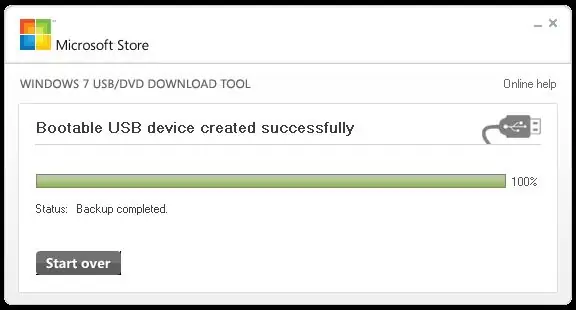
Gerekli
- Ücretsiz 4 GB USB flash sürücü.
- ISO formatında Windows 7 veya Windows 8 kurulum CD görüntüsü.
- USB flash sürücü oluşturmak için Windows 7 veya Windows 8 çalıştıran bir bilgisayar.
Talimatlar
Aşama 1
Öncelikle Windows USB / DVD İndirme Aracını yüklemeniz gerekir. Bunu yapmak için https://wudt.codeplex.com/ sitesinden indirin, ardından indirilen dosyayı çalıştırın ve programı düzenli bir şekilde kurun.
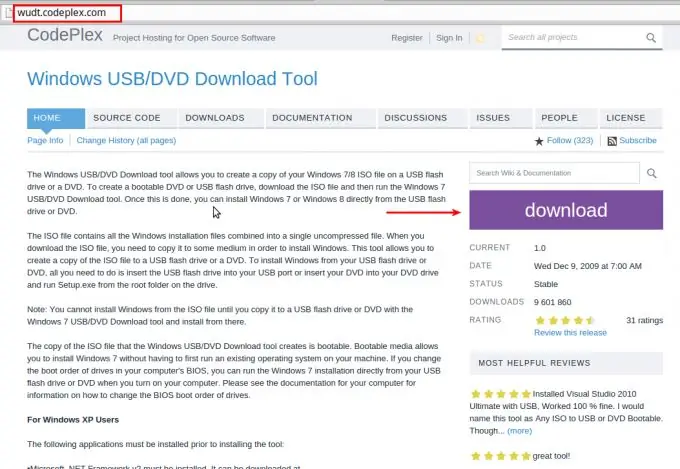
Adım 2
Programı Başlat menüsünden çalıştırın.

Aşama 3
Program, bir iso görüntüsünü bir USB flash sürücüye veya DVD'ye yazmak için adım adım bir sihirbazdır. İlk adımda yazacağımız iso imaj dosyasını seçmemiz gerekiyor. Gözat düğmesine tıklayın, indirilen Windows 7 veya Windows 8 kurulum disk görüntüsünü bulun. Aç düğmesine tıklayın.
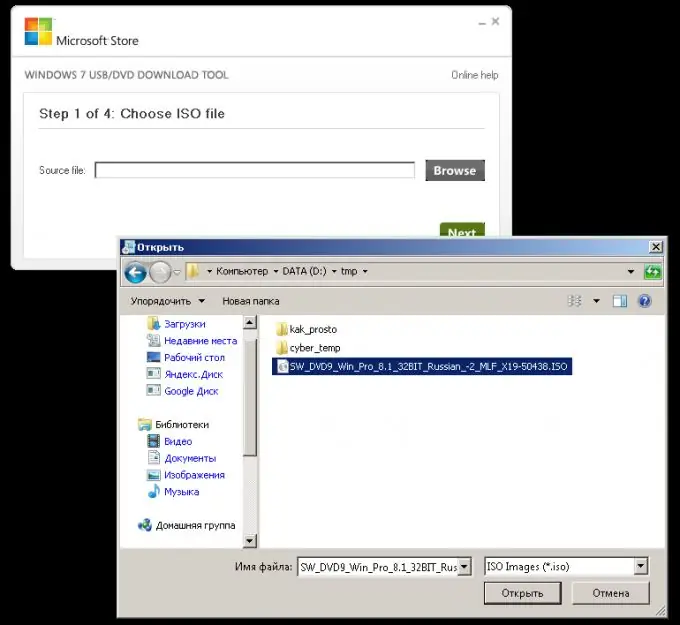
4. Adım
Dosya seçildikten sonra, adının kutuda belirtildiğinden emin olun ve İleri'ye tıklayın.
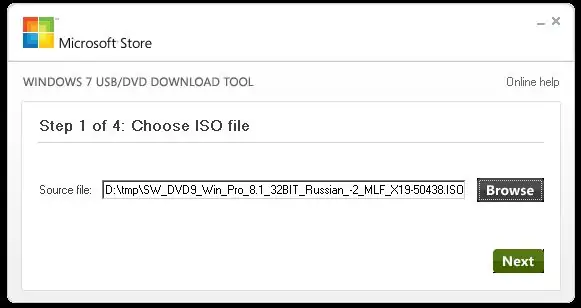
Adım 5
Kayıt sihirbazının ikinci adımında, kurulum USB flash sürücüsünü kaydetmek için USB'yi seçmelisiniz.

6. Adım
Windows Installer Görüntü Yakalama Sihirbazının 3. adımındasınız. USB çubuğunu bilgisayarınızdaki bir USB bağlantı noktasına takın. Yenile düğmesine tıklayın (iki beyaz oklu mavi düğme). Bundan sonra, kurulum görüntüsünü yazmak istediğiniz listeden USB flash sürücüyü seçin. Ardından, kopyalamaya başla düğmesini tıklayın.

7. Adım
Flash sürücüde yeterli boş alan yoksa, flash sürücüdeki tüm verileri silmek için ilgili bir istek göreceksiniz. Flash sürücüde ihtiyacınız olan hiçbir veri olmadığından emin olun ve USB Aygıtını Kulakla'yı tıklayın.
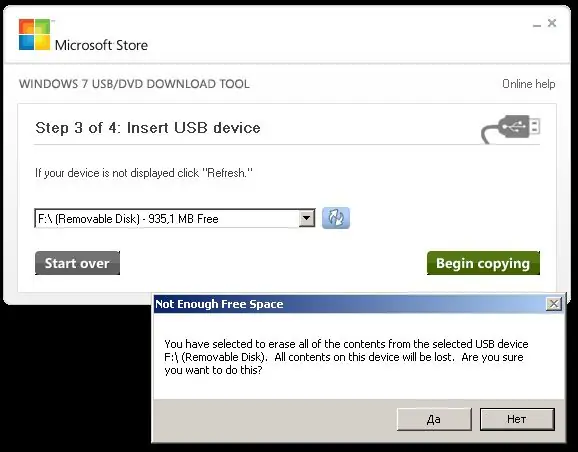
8. Adım
Program, flash sürücüdeki tüm verileri silme kararınızı onaylamanızı tekrar isteyecektir. Flash sürücünün ihtiyacınız olan verileri içermediğinden eminseniz Evet'i tıklayın.
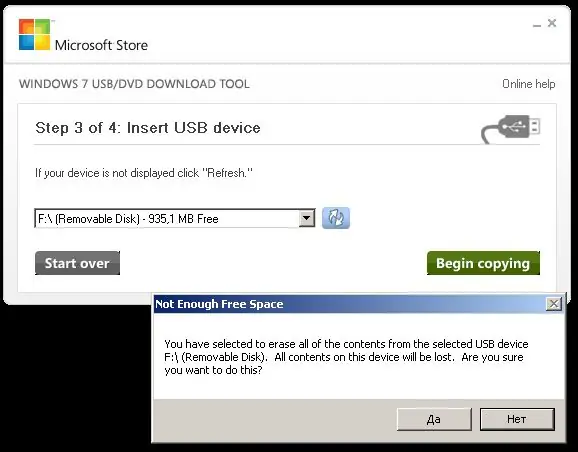
9. Adım
Kurulum görüntüsünü bir USB flash sürücüye yazma işlemi başladı. İşlemin tamamlanmasını bekleyin.
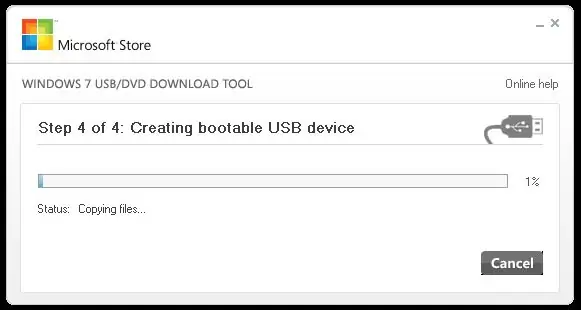
Adım 10
İlerleme çubuğu %100'e ulaştığında ve üst satırda Önyüklenebilir USB aygıtı başarıyla oluşturuldu mesajı göründüğünde, işlem başarıyla tamamlanmıştır. Flash sürücüyü düzenli bir şekilde çıkarın. Artık oluşturulan flash sürücüyü Windows'u yüklemeniz gereken bilgisayara takabilir, yeniden başlatabilir, takılı USB flash sürücüyü önyükleme aygıtı olarak seçebilir ve yükleyebilirsiniz.






